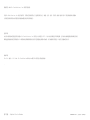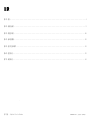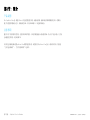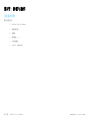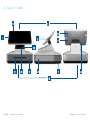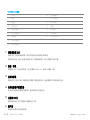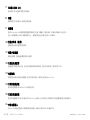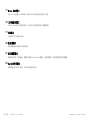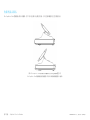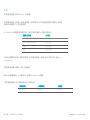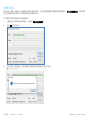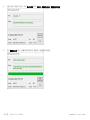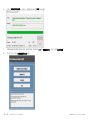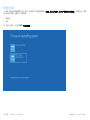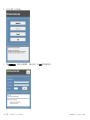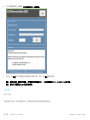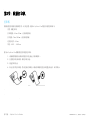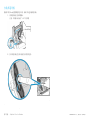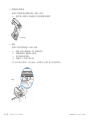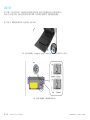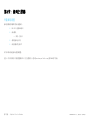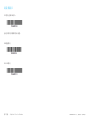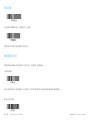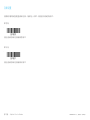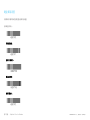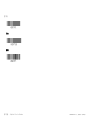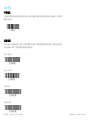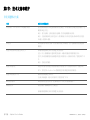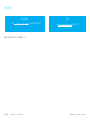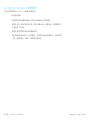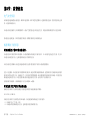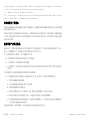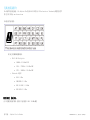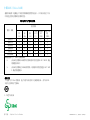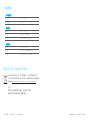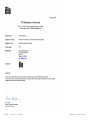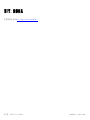用户手册
Elo Touch Solutions
PayPoint
®
Plus for Windows

UM600260 Rev C, 第2页(共43页)
用户手册 – PayPoint Plus for Windows
版权所有© 2019 Elo Touch Solutions, Inc. 保留所有权利。
未经Elo Touch Solutions, Inc.事先书面许可,不得以任何形式或方式(包括但不限于电子、磁性、光学、化学、手动等)复制、传播、转录、在任何检索系统中存储本
文件的任何部分或将本文件的任何部分翻译成任何语言或计算机语言。
免责声明
本文件中的信息如有变更恕不另行通知。Elo Touch Solutions, Inc.及其分公司(统称为“Elo”)对本文内容不做任何声明或担保,且不承认与商品适销性或商品对任何特
殊用途适用性相关的任何默示担保。Elo保留对此出版物的修订权并且将不定期更改此出版物中的内容。对于此类修订或变更,Elo没有义务通知任何人员。
商标声明
Elo、Elo(标识)、Elo Touch、Elo Touch Solutions和PayPoint属于Elo及其分公司的注册商标。

UM600260 Rev C, 第3页(共43页)
用户手册 – PayPoint Plus for Windows
目录
第1节: 简介 .................................................................................................................................. 4
第2节: 拆箱与操作 ............................................................................................................................ 5
第3节: 收据打印机 ........................................................................................................................... 20
第4节: 条码扫描器 ........................................................................................................................... 25
第5节: 技术支持和维护 ....................................................................................................................... 32
第6节: 监管信息 ............................................................................................................................. 35
第7节: 保修信息 ............................................................................................................................. 42

UM600260 Rev C, 第4页(共43页)
用户手册 – PayPoint Plus for Windows
第1节: 简介
产品说明
Elo PayPoint Plus是一款基于Wintel并且内置收据打印机、磁条阅读器、条形码阅读器和收银柜的多合一收银机。
除了其内置的外围设备之外,系统还配有USB、串行和HDMI端口,可连接外部设备。
注意事项
遵守本用户手册中的所有警告、注意事项和维护技巧,以最大限度地延长设备使用寿命,防止用户安全风险。有关安
全问题的更多信息,请参阅第6节。
本手册包含确保正确设置PayPoint Plus所需的重要信息。设置和打开PayPoint Plus之前,请阅读本手册,特别是
“打开包装和操作”、“技术支持和维护”这两节。

UM600260 Rev C, 第5页(共43页)
用户手册 – PayPoint Plus for Windows
第2节: 拆箱与操作
包装箱内容物
确认包装箱包含:
• PayPoint Plus for Windows
• 快速安装指南
• 电源线
• 收据纸卷 x 1
• 2x 钱箱钥匙
• 1x RJ45 - DB9串行线

UM600260 Rev C, 第6页(共43页)
用户手册 – PayPoint Plus for Windows
Elo PayPoint Plus布局
2
1
A
3
4
B
11
9
10
8
7
12
6
5

UM600260 Rev C, 第7页(共43页)
用户手册 – PayPoint Plus for Windows
A. PayPoint Plus显示器头
1
磁条阅读器(MSR)
2
触控一体机
3
条码扫描器
4
条码扫描器手动触发器
5
存储器/SSD门
6
扬声器

UM600260 Rev C, 第8页(共43页)
用户手册 – PayPoint Plus for Windows
1. 磁条阅读器(MSR)
收银机内置了可加密的磁条阅读器。应用程序供应商负责对阅读器进行准确加密。
收银机面向店员时,MSR位于收银机显示器头左侧。收银机面向顾客时,MSR位于收银机显示器头右侧。
2. 触控一体机
收银机配有15.6” FHD全高清显示器,包含多点触控TouchPro Pro-G (玻璃) PCAP触控一体机。
3. 条码扫描器
收银机内置了可扫描一维和二维条码的条码扫描器。收银机面向店员时,条码扫描器位于收银机显示器头右侧。
4. 条码扫描器手动触发器
显示器头后面是条码扫描器的手动触发器。通过针或回形针可以操作到它。
5. 存储器/SSD门
移除存储器/SSD门后可对存储器和SSD存储设备进行扩展。
6. 扬声器
收银机的显示器头后面内置有扬声器。
B. PayPoint Plus底座
7
USB端口
16
交流电源输入
8
钱箱
17
Micro HDMI端口
9
钱箱锁
18
12V USB端口
10
收据打印机
19
USB端口
11
钱箱介质插槽
20
以太网端口
12
打印机头释放杆
21
RJ12钱箱端口
13
电源按钮
22
2x RJ45串行端口
14
打印机进纸按钮
15
打印机电源按钮

UM600260 Rev C, 第9页(共43页)
用户手册 – PayPoint Plus for Windows
7. USB端口(USB 2.0)
此USB端口可用于连接其它销售点外围设备。
8. 钱箱
收银机配有用于存放现金、硬币和支票的钱箱。
9. 钱箱锁
使用Elo PayPoint Plus收银机随附的钥匙对收银机进行上锁/开锁操作。钱箱上锁后,即使输入开锁命令也无法打开。
注意:该收银机配有三种唯一钥匙和锁组合之一。钥匙和锁对标记有匹配号码(001、002或003)。
10. 收据打印机(内置)
收银机底座上配有内置的收据打印机。
11. 钱箱介质插槽
钱箱设有插槽,可通过此插槽将支票滑入钱箱中。
12. 打印机头释放杆
拉此释放杆可释放打印机头盖。有关更改收银机打印纸的详细信息,请参见本手册中的“收据打印机”章节。
13. 电源按钮
收银机的显示器头后面配有电源按钮。短按可关闭LCD背光。长按将自动关闭PayPoint Plus。
14. 打印机进纸按钮
按打印机进纸按钮可在PayPoint Plus打印机中进纸。
15. 打印机电源按钮
按打印机电源按钮可关闭(以及重新打开)PayPoint Plus打印机。在打印机启动/开机时按住打印机电源按钮将打印其诊断信息。
16. 交流电源输入
PayPoint Plus配备内置电源。插接提供的交流电源线。此设备可以使用110V-240V输出供电。

UM600260 Rev C, 第10页(共43页)
用户手册 – PayPoint Plus for Windows
17. Micro HDMI端口
PayPoint Plus内置micro HDMI端口,该端口可支持Elo监视器从而方便用户查看。
18. 12V电源USB端口
PayPoint Plus具有12V供电的USB端口,可为外部Elo监视器提供电力(和触摸界面)。
19. USB端口
USB端口可用于外设或支付设备。
20. 以太网端口
将LAN线连接到以太网端口可连接互联网。
21. RJ12钱箱端口
收银机配备有第二个钱箱端口。钱箱端口遵照Star Micronics针脚输出。请查阅钱箱用户手册以确定需要何种钱箱线缆。
22. 2x RJ45串行端口
收银机配备两个RJ45串行端口,用于连接外设或支付设备。

UM600260 Rev C, 第11页(共43页)
用户手册 – PayPoint Plus for Windows
收银机显示器头
Elo PayPoint Plus收银机显示器头可翻转,客户可以自行刷卡完成购买交易,并可直接在触控屏上签字授权交易。
图3。Elo PayPoint Plus显示器头可以翻转并且可以支持两种配置方式:
Elo PayPoint Plus收银机朝向店员侧视图(顶部)和朝向顾客侧视图(底部)

UM600260 Rev C, 第12页(共43页)
用户手册 – PayPoint Plus for Windows
电源
按下收银机电源按钮可启动Elo PayPoint Plus收银机。
如果收银机死机且没有任何响应,请按住电源按钮,直至收银机关闭。如果无法通过电源按钮关闭收银机,则需要将
电源线从壁式插座中拔下,以此关闭收银机。
Elo PayPoint Plus收银机的电源按钮配有LED,可指示收银机的电源状态,LED的具体指示如下:
收银机电源状态
LED状态
关闭(从壁式插座中拔下电源线)
关闭
关闭(已连接至壁式插座)
红色(稳定)
睡眠
白色(闪烁)
开启
白色(稳定)
当系统处于休眠或关闭状态时,系统耗电量最低。有关详细的功耗规范,请参阅Elo网站上的技术规范,网址为:ww
w.elotouch.com。
要使收银机退出休眠/待机模式,请按一下电源按钮。
如果计划长期闲置收银机,出于节能的考虑,请关闭Elo PayPoint Plus收银机。
下面的电源额定值表中列出了收银机的最大电压、频率和电流。
工作电压范围
工作频率范围
工作电流
100 - 240Vac
50-60 Hz
最大2.5A

UM600260 Rev C, 第13页(共43页)
用户手册 – PayPoint Plus for Windows
创建恢复闪存
所有Windows 10触控一体机的Windows桌面都包含内置Elo恢复实用程序。 此实用程序能够根据购买的操作系统创建恢复闪存。 请马上创建恢复闪存。 当HDD/SSD恢
复分区意外删除或者无法访问时,您需要使用恢复闪存恢复操作系统。
以下步骤将介绍如何使用此实用程序创建恢复闪存。
1. 右键单击桌面上的EloRestoreUtility图标,然后选择“以管理员的身份运行”。
2. 单击“开始”按钮开始运行。
3. 在运行完成后,系统将弹出一个窗口来要求您在系统的任意可用USB接口中插入空白闪存。

UM600260 Rev C, 第14页(共43页)
用户手册 – PayPoint Plus for Windows
4. 在插入闪存后,将显示以下窗口。 单击“格式化磁盘”继续。 请注意,在格式化过程中,所有数据都将丢失。
5. 单击“创建恢复介质”继续。 此步骤将持续10-20分钟,具体取决于系统配置和闪存性能。

UM600260 Rev C, 第15页(共43页)
用户手册 – PayPoint Plus for Windows
6. 在显示“成功创建恢复介质...”消息后,请移除闪存并单击“退出”退出此程序。
7. 在系统崩溃而您必须使用恢复闪存时,请重启系统,然后按几次F11进入设备启动菜单。 然后,选择“从闪存启动”。
8. 显示以下UI后,单击“安装恢复解决方案”按钮。

UM600260 Rev C, 第16页(共43页)
用户手册 – PayPoint Plus for Windows
9. 按照以下屏幕提示完成安装过程,然后退出程序。
注: 在恢复过程中,将删除所有数据。 用户必须根据需要备份文件。 一旦数据或软件丢失,Elo Touch Solutions概不负责。
注: 最终用户必须遵守Microsoft的授权许可协议。

UM600260 Rev C, 第17页(共43页)
用户手册 – PayPoint Plus for Windows
恢复操作系统
一旦触控一体机的操作系统需要恢复至出厂设置,可以按照以下步骤恢复操作系统。请注意,在格式化过程中,所有用户设置和数据都将丢失。 在格式化之前,请确
保完全备份所有数据、设置和用户安装的软件。
1. 彻底关机。
2. 开机。
3. 出现以下屏幕后,点击选择“UEFI – 恢复操作系统”。

UM600260 Rev C, 第18页(共43页)
用户手册 – PayPoint Plus for Windows
4. 以下用户界面(UI)随即显示。
5. 选择恢复操作系统。 系统将自动测试硬件。 在测试完成后,单击开始按钮恢复操作系统。

UM600260 Rev C, 第19页(共43页)
用户手册 – PayPoint Plus for Windows
6. 以下步骤将重新格式化主要硬盘。在恢复操作系统前,请备份数据。
7. 完成后,单击关闭按钮。系统将返回Elo恢复解决方案的主菜单。 然后,单击退出按钮重启系统。
注意: 在恢复过程中,将删除所有数据。 用户必须根据需要备份文件。 一旦数据或软件丢失,Elo Touch Solutions概不负责。
注意: 最终用户必须遵守Microsoft的授权许可协议
占空比
每天12个小时
这种配置有助于节能、延长显示器使用寿命,以及保证收银机在整个寿命期间保持无故障运行。

UM600260 Rev C, 第20页(共43页)
用户手册 – PayPoint Plus for Windows
第3节: 收据打印机
打印纸
收银机收据打印机利用热敏原理工作,而不是用墨。兼容Elo PayPoint Plus收据打印机的打印纸如下:
类型:热敏打印纸
打印纸宽度:80 mm (58 mm,已安装纸卷导板)
打印宽度:72mm (50.8mm,已安装纸卷导板)
卷直径(最大): 80 mm
厚度: 0.053 – 0.085 mm
要为Elo PayPoint Plus收银机收据打印机更换打印纸:
1. 请确保将收银机显示器头从收据打印机上抬起(面向顾客时)。
2. 拉收据打印机头释放杆,释放打印机头盖。
3. 提起打印机头盖。
4. 取出已用尽的打印纸卷,然后更换新打印纸卷。确保打印纸的放置方向和位置正确无误,如下图所示。
ページが読み込まれています...
ページが読み込まれています...
ページが読み込まれています...
ページが読み込まれています...
ページが読み込まれています...
ページが読み込まれています...
ページが読み込まれています...
ページが読み込まれています...
ページが読み込まれています...
ページが読み込まれています...
ページが読み込まれています...
ページが読み込まれています...
ページが読み込まれています...
ページが読み込まれています...
ページが読み込まれています...
ページが読み込まれています...
ページが読み込まれています...
ページが読み込まれています...
ページが読み込まれています...
ページが読み込まれています...
ページが読み込まれています...
ページが読み込まれています...
ページが読み込まれています...
-
 1
1
-
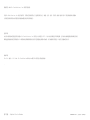 2
2
-
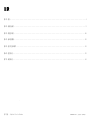 3
3
-
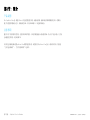 4
4
-
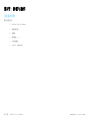 5
5
-
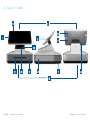 6
6
-
 7
7
-
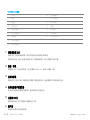 8
8
-
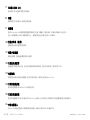 9
9
-
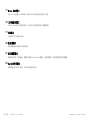 10
10
-
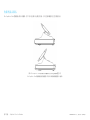 11
11
-
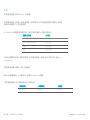 12
12
-
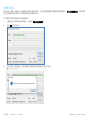 13
13
-
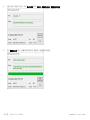 14
14
-
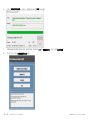 15
15
-
 16
16
-
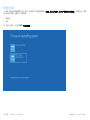 17
17
-
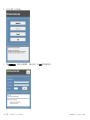 18
18
-
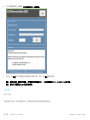 19
19
-
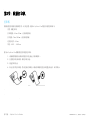 20
20
-
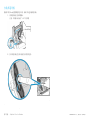 21
21
-
 22
22
-
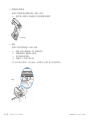 23
23
-
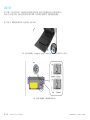 24
24
-
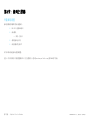 25
25
-
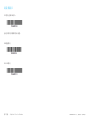 26
26
-
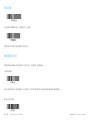 27
27
-
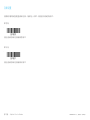 28
28
-
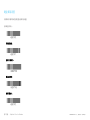 29
29
-
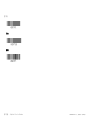 30
30
-
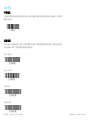 31
31
-
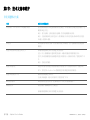 32
32
-
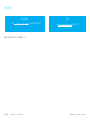 33
33
-
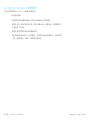 34
34
-
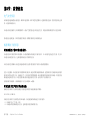 35
35
-
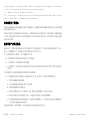 36
36
-
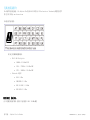 37
37
-
 38
38
-
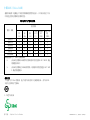 39
39
-
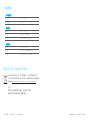 40
40
-
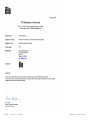 41
41
-
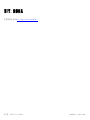 42
42
-
 43
43
Elo PayPoint® Plus for Windows® ユーザーガイド
- タイプ
- ユーザーガイド
- このマニュアルも適しています
関連論文
-
Elo PayPoint® Plus for Windows® ユーザーガイド
-
Elo PayPoint® Plus for Android™ — with Android Open Source ユーザーガイド
-
Elo PayPoint® Plus for iPad® ユーザーガイド
-
Elo PayPoint® for iPad® ユーザーガイド
-
Elo PayPoint® Plus for Windows® ユーザーガイド
-
Elo PayPoint® Plus for Android™ — with Android Open Source ユーザーガイド
-
Elo 1515L ユーザーガイド
-
Elo 15-inch ユーザーガイド
-
Elo EloPOS™ System ユーザーガイド
-
Elo PayPoint® Plus for iPad® ユーザーガイド